WICHTIG
Wenn Sie von Windows 7 auf Windows 10 aktualisiert haben, empfehlen wir eine Neuinstallation von Windows 10, um mögliche Probleme zu vermeiden.
Installieren Sie MXRT-Grafikkarten NICHT zusammen mit Nvidia-, AMD-, Intel HD Graphics- oder anderen Grafikkarten, da dies zu Problemen führen kann. Stellen Sie außerdem sicher, dass alle Nvidia-, AMD- oder andere Grafikkartentreiber und -software deinstalliert, entfernt und das System neu gestartet werden, bevor Sie Ihren MXRT-Wagen oder den MXRT-Treiber installieren. Das Vorhandensein eines Nvidia-, AMD- oder Intel HD-Grafiktreibers führt zu Fehlfunktionen des Systems und verhindert, dass auf Ihrem System ein funktionierender MXRT-Treiber vorhanden ist.
Bitte verwenden Sie für den Betrieb Ihres dritten Monitors keinen USB-zu-VGA-, USB-zu-HDMI- oder USB-zu-DVI-Adapter. Es ist bekannt, dass diese Adapter Konflikte verursachen Barco® MXRT-Treiber und Barco® Kalibrierungs- und QA-Software.
Wenn Ihr PC über eine integrierte GPU (Intel-On-Board-Grafik) verfügt, MÜSSEN Sie die On-Board-Grafik im BIOS deaktivieren. Der Deaktivierungsvorgang kann nicht über das Windows-Betriebssystem oder aus der Ferne durch einen Techniker durchgeführt werden. Barco® Grafikkarten der MXRT-Serie funktionieren nicht ordnungsgemäß, wenn eine andere Grafikkarte oder deren Treiber installiert ist.
Bitte überprüfen Sie dies, bevor Sie fortfahren
So überprüfen Sie, welche Grafikkarten Sie installiert haben:
- Der rechten Maustaste auf Start Menu
- Auswählen Geräte-Manager
- Doppelklicken Sie auf Grafikkarten (Sie sollten keine installierten Intel HD Graphics-, Nvidia- oder AMD-Grafikkarten sehen)
So stellen Sie sicher, dass keine Treiber und Software von Nvidia, Intel AMD usw. installiert sind:
- Klicken Sie auf Kostenlos erhalten und dann auf Installieren. Start Menu
- Klicken Sie auf Zahnrad-Symbol
- Klicken Sie auf Kostenlos erhalten und dann auf Installieren. Apps
- Suchen Sie in der Suchleiste „Diese Liste durchsuchen“ nach den Begriffen „AMD“, „Intel“ und „Nvidia"
Wenn Ergebnisse angezeigt werden, deinstallieren Sie bitte ALLE Treiber und Software und starten Sie den Computer neu.
Lösung
Bitte befolgen Sie die folgenden Schritte, um Ihr zu installieren Barco® MXRT-Grafikkartentreiber und -software.
Bevor Sie beginnen, speichern Sie bitte alle geöffneten Dateien, da der Computer mehrmals neu gestartet wird. Sie werden während des Installationsvorgangs auch ein Flackern Ihres Bildschirms bemerken, das ist normal.
Legen Sie Ihre Barco® Zeigen Sie die Systemtreiber-CD an oder fordern Sie eine Kopie davon an Barco® MXRT-Treiberdatei von Monitors.com, die Ihnen per E-Mail zugesandt wird.
Navigieren Sie zum "BARCO_SYSTEM_DVD.“ Doppelklicken Sie auf Setup (wenn Sie die Treiber heruntergeladen haben oder die Dateien Ihnen von Monitors.com zur Verfügung gestellt wurden, entpacken Sie bitte die Dateien und fahren Sie mit dem nächsten Schritt fort.)
Klicken Sie in der Benutzerzugriffskontrolle auf Ja.

Warte auf die Barco® Initialisierungsbildschirm zum Abschluss.

Wählen Sie die folgenden Einstellungen für die Installation.


Auf der Seite „Folgende Komponenten werden installiert.“ Wählen Sie auf dem Bildschirm „MXRT-Treiber und intuitive Workflow-Tools“ aus Barco®Med-Selbstuntersuchung. Wenn Sie MediCal QAWeb installieren müssen, können Sie die Option zur Installation von MediCal QAWeb auswählen. In diesem Handbuch konzentrieren wir uns jedoch auf Folgendes Barco® MXRT-Grafikkartentreiber.



Wenn die Installation diesen Schritt erreicht, werden Sie ein Bildschirmflackern bemerken.

Sobald die Installation abgeschlossen ist, starten Sie den Computer neu.
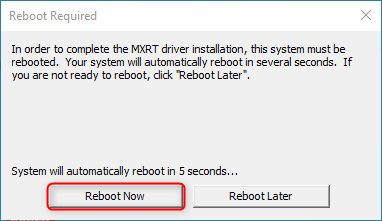
Zusammenfassung
Sie haben das erfolgreich installiert Barco® MXRT-Grafikkartentreiber. Sie sollten feststellen, dass Ihre Monitore ihre volle Auflösung erreichen und im Geräte-Manager-Fenster der korrekte Grafikkartenname angezeigt wird.
In diesem Beispiel zeigt der Geräte-Manager das an Barco® MXRT 5450 und 2500 werden von Windows 10 korrekt erkannt. Ihre MXRT-Karte kann unterschiedlich sein, sodass möglicherweise unterschiedliche Modelle angezeigt werden (MXRT-7600, MXRT-5600, MXRT-5500 usw.)

Wenn Sie Ihre installieren Barco® Medical QAWeb oder Hilfe benötigen Durchführung von Kalibrierung und Qualitätssicherung an Ihrem Barco® medizinische diagnostische RadiologiemonitoreBitte lesen Sie unbedingt auch unsere anderen Leitfäden zu diesen Prozessen.






